Disney+ seadistamine PWA-na Windows 10-s

Väike 5-astmeline lahendus, et jõuda praegu omarakenduse kasutuskogemusele võimalikult lähedale.
Rakenduses Build 2017 tutvustas Microsoft Fall Creators Update'is mõningaid huvitavaid uusi funktsioone, mis tulevad Windows 10-sse . Üks neist funktsioonidest, Timeline, on Cortana beetaprogrammi kaudu Androidi kasutajatele kohe kasutamiseks saadaval. No mitte täpselt. Saate kasutada ajaskaalat, kuid see pole nii rafineeritud, kui Microsoft seda kavatseb.
Microsoft teab, et inimestel on mitu seadet ja soovib neid kogemusi jätkata kogu Windows 10 jooksul . Microsoft soovib, et ajaskaala selle tühimiku täidaks. Ajaskaala võimaldab Microsoft Graphi võimsuse abil teie sisu ja tegevusi sujuvalt ühest seadmest teise liikuda .
Ajaskaala on praeguse Windows 10 tööülesannete vaate oluline asendusvärskendus. Ajaskaala annab teile visuaalse ülevaate sellest, milliste projektidega te Windows 10-s töötate ja mida kujutavad kaardid, mis näitavad teie hiljutist tegevust koos kuupäeva ja kellaajaga, mil pooleli jäite. ja millist seadet te kasutasite.
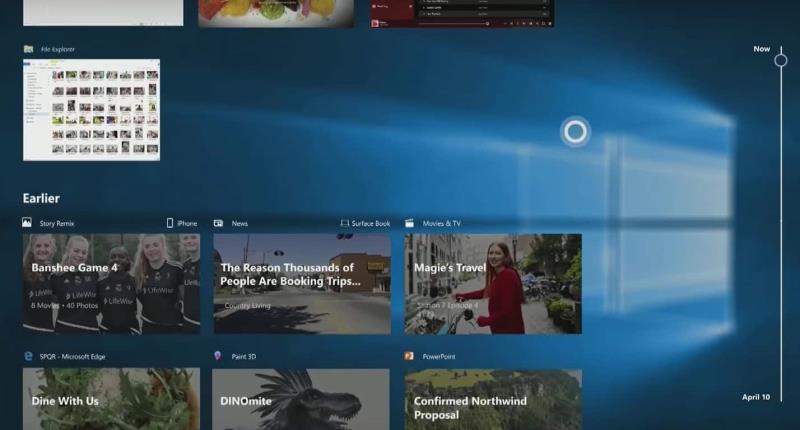
Ajaskaala kuupäeva ja seadme teabega.
Ajaskaala tuletab mulle meelde, kuidas OneDrive töötab seadmete vahel meediumisisu sünkroonimisel. Ajaskaala tuletab mulle meelde ka Outlooki funktsiooni "Journal". Kuigi Microsoft pole Outlooki ajakirja funktsiooni varem esile tõstnud, on Outlook Journal olnud Outlooki osa juba aastaid ja teeb seda, mida Timeline teeb.
Timeline paistab aga silma oma integratsiooniga Cortanaga . Nagu ma võin oletada, on Cortana pusle puuduv osa, mis suudab seadmete vahel kogemusi sünkroonida. Microsoft teab, et mitte kõik kasutajad ei kasuta Windows 10 arvutit; nad võivad lülituda Windows 10 seadmelt Android- telefonile, ChromeBookile, iPhone'ile või macOS-i seadmele. Kui aga palutakse kasutajatel Cortana oma seadmetesse installida, on neil ka võimalus kasutada valikut „Jätka sealt, kus pooleli jäite”.
Kui teil on Android- või iOS-seade, võimaldab Microsoft teil oma telefonis või muus seadmes Windows 10 arvutikogemust jätkata. Nagu me juba teame , ei ole ajaskaala saadaval 17. oktoobril 2017 toimuvas Windows 10 sügiseses loojate värskenduses . Selle asemel on ajaskaala saadaval järgmises Windows 10 funktsioonivärskenduses, mis tuleb millalgi 2018. aasta alguses.
Androidi kasutajad saavad nüüd hakata mõnda ajaskaala funktsiooni proovima. Oluline on märkida, et see ei ole uus Androidi funktsioon, mis just täna välja tuli, vaid see on midagi, mis on juba mõnda aega saadaval olnud. Pole veel teada, millal iOS-i kasutajad saavad neid funktsioone kasutama hakata, kuid ma eeldan, et see on millalgi varsti. Kuigi ajaskaala ei ole Microsofti kavandatud täisfunktsionaalne versioon, on Microsofti nägemust siiski huvitav testida. Muidugi on alustamiseks vaja mõnda asja:
Android-seade
Windows 10 arvuti, millel on uusim Insider Preview versioon
Liituge Androidis Cortana beetaprogrammiga
Kui olete Androidis Cortana beetaprogrammi kasutajaks registreerunud või uusima värskenduse hankinud, peate oma telefoni linkima ka Windows 10 arvutiga, kus töötab uusim Insider Preview järg. See on kiire ja lihtne, avage lihtsalt Seaded> Telefon> Telefoni lisamine . Seal sisestate oma telefoninumbri ja Microsoft palub teil installida oma Android-seadmesse rakendus Microsoft Apps .
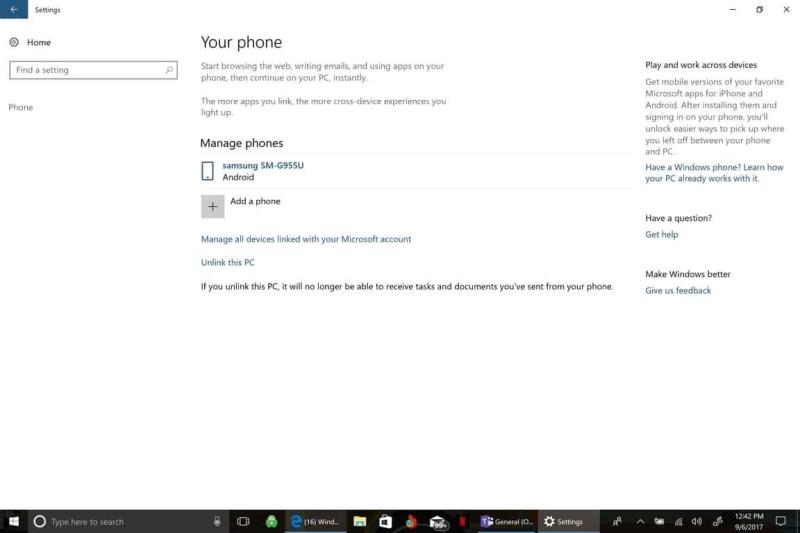
Kui teie telefon on lingitud teie Windows 10 arvutiga, saate kasutada mõnda muud funktsiooni, mis kuulutati välja Build 2017-s, funktsiooni „Tõista sealt, kus pooleli jäite”, et jätkata brauseri tegevust Google Chrome'ist Windows 10 Microsoft Edge'iga.
Olenemata sellest, millist brauserit oma telefonis kasutate, avaneb Windows 10 automaatselt Microsoft Edge'ile. See ei sõltu ka ühestki brauserist, mille valite Windows 10 vaikimisi kasutamiseks. Microsoft Edge asendab automaatselt kõik Windows 10 vaikimisi valitud brauserid.
Ajaskaala on suurepärane funktsioon ja kahju, et seda ei kaasata Windows 10 Fall Creators Update'i, mis tuleb 17. oktoobril 2017. Vähemalt saate Cortana beetaprogrammis oma Android-seadmes Ajaskaalat siiski proovida. See ei ole parim kogemus, kuid annab teile väikese ülevaate sellest, mida Microsoft Timeline toob.
Hankige Cortana Androidile juba täna, et alustada ajaskaala testimist oma Windows 10 arvutis. Lihtsalt veenduge, et olete Cortana beetaprogrammis registreerunud .
Väike 5-astmeline lahendus, et jõuda praegu omarakenduse kasutuskogemusele võimalikult lähedale.
Sel nädalal lasi Microsoft välja uue Chromiumi-põhise Microsoft Edge brauseri kolmes kanalis; Microsoft Edge Beeta (varsti), Dev ja Canary. Kõik kolm
Rakenduses Build 2017 tutvustas Microsoft Fall Creators Update'is mõningaid huvitavaid uusi funktsioone, mis tulevad Windows 10-sse. Üks neist funktsioonidest, ajaskaala, on
Kui otsite, kuidas luua Facebookis küsitlust, et saada inimeste arvamust, siis meilt leiate kõik lahendused alates sündmustest, messengerist kuni looni; saate Facebookis küsitluse luua.
Kas soovite aegunud pääsmeid kustutada ja Apple Walleti korda teha? Järgige selles artiklis, kuidas Apple Walletist üksusi eemaldada.
Olenemata sellest, kas olete täiskasvanud või noor, võite proovida neid värvimisrakendusi, et vallandada oma loovus ja rahustada meelt.
See õpetus näitab, kuidas lahendada probleem, kuna Apple iPhone'i või iPadi seade kuvab vales asukohas.
Vaadake, kuidas saate režiimi Mitte segada iPadis lubada ja hallata, et saaksite keskenduda sellele, mida tuleb teha. Siin on juhised, mida järgida.
Vaadake erinevaid viise, kuidas saate oma iPadi klaviatuuri suuremaks muuta ilma kolmanda osapoole rakenduseta. Vaadake ka, kuidas klaviatuur rakendusega muutub.
Kas seisate silmitsi sellega, et iTunes ei tuvasta oma Windows 11 arvutis iPhone'i või iPadi viga? Proovige neid tõestatud meetodeid probleemi koheseks lahendamiseks!
Kas tunnete, et teie iPad ei anna tööd kiiresti? Kas te ei saa uusimale iPadOS-ile üle minna? Siit leiate märgid, mis näitavad, et peate iPadi uuendama!
Kas otsite juhiseid, kuidas Excelis automaatset salvestamist sisse lülitada? Lugege seda juhendit automaatse salvestamise sisselülitamise kohta Excelis Macis, Windows 11-s ja iPadis.
Vaadake, kuidas saate Microsoft Edge'i paroole kontrolli all hoida ja takistada brauserit tulevasi paroole salvestamast.










